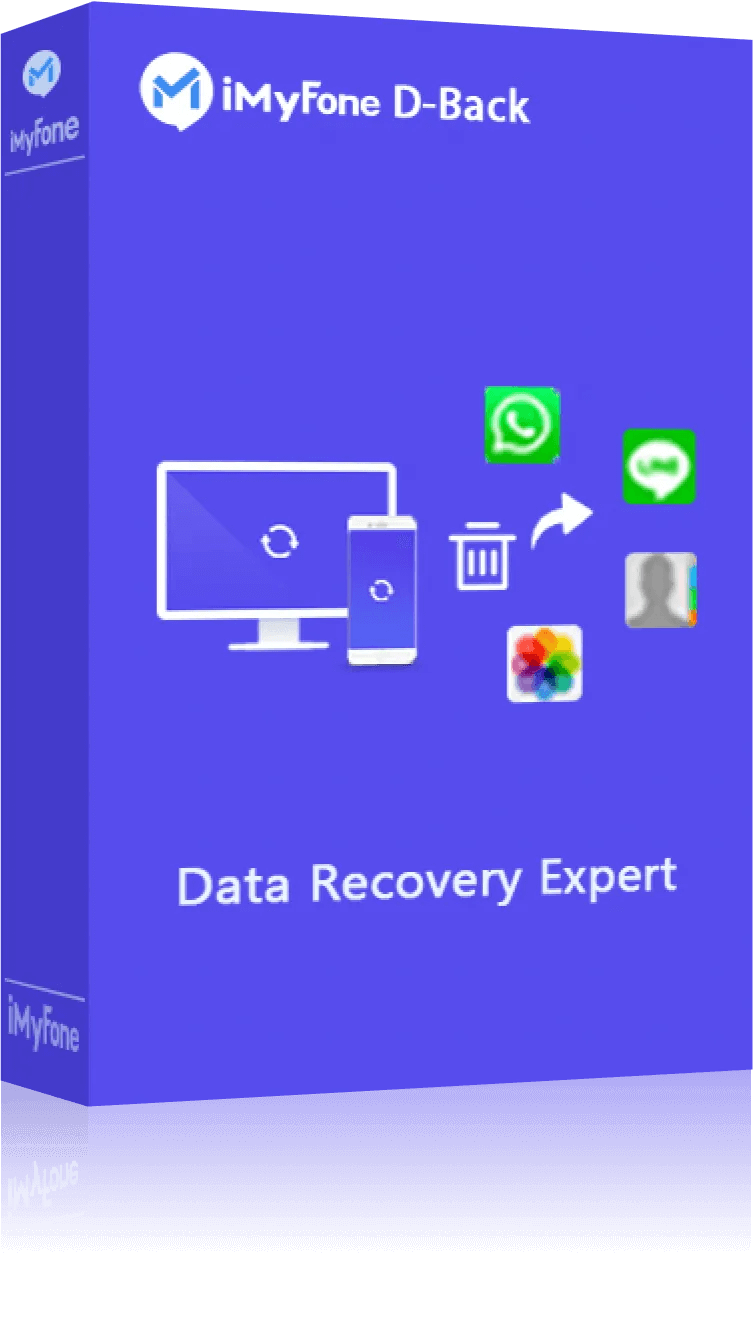ผู้ใช้งาน iPhone หลาย ๆ คน มักจะใช้โทรศัพท์มือถือจัดเก็บข้อมูล โดยเฉพาะรูปภาพ ซึ่งเมื่อพื้นที่เต็ม ก็จำเป็นต้องจัดสรรพื้นที่ภายในเครื่อง และจะมีคำถามขึ้นมาบ่อย ๆ คือ “ถ้าลบรูปในไอโฟน แล้วรูปใน iCloud จะหายไหม?”
ดังนั้นในบทความนี้ จะนำเสนอคู่มือที่ช่วยให้คุณเข้าใจถึงวิธีการลบรูปภาพจากไอโฟนของคุณ โดยไม่ส่งผลกระทบต่อรูปภาพที่เก็บอยู่ใน iCloud เพื่อให้แน่ใจว่าจะไม่เกิดคำถามที่เกี่ยวกับลบรูปในไอโฟน แล้วรูปใน iCloud จะหายไหม? เราไปติดตามเนื้อหาพร้อม ๆ กันเลย

สารบัญ [ขยาย]
ส่วนที่ 1: ลบรูปในไอโฟนแล้ว รูปใน iCloud หายไหม?
การจัดการรูปภาพในไอโฟนและ iCloud อาจทำให้หลาย ๆ คนเกิดคำถามมากมาย โดยเฉพาะถ้าลบรูปใน iPhone ใน iCloud จะหายไหม? โดยปกติแล้ว หากคุณลบรูปภาพจาก iPhone รูปภาพเหล่านั้นก็จะถูกลบออกจาก iCloud ด้วย แต่รูปภาพจะถูกจัดเก็บในโฟลเดอร์ “ที่ลบล่าสุด” นานถึง 30 วัน หลังจากนั้น รูปภาพเหล่านั้นจะถูกลบออกจาก iCloud อย่างถาวร
ส่วนที่ 2: ทางออกแก้ปัญหาลบรูปใน iPhone ไม่กระทบ iCloud
การลบรูปภาพใน iPhone มักจะเกิดความกังวลว่า ลบรูปใน iPhone แล้วใน iCloud หายไหม ซึ่งเราจะมาแนะนำวิธีลบรูปจาก iPhone โดยไม่กระทบ iCloud เพื่อช่วยให้คุณเก็บความทรงจำใน iCloud ได้ต่อไป โดยทำตามวิธีและขั้นตอนได้ดังต่อไปนี้
1 ปิด “เชื่อมข้อมูล iPhone เครื่องนี้”
ควรทำความเข้าใจกับการซิงค์รูปภาพใน iCloud และการปิดใช้งาน iCloud Photo Library เป็นวิธีหนึ่งที่ช่วยให้คุณหมดความกังวลเกี่ยวกับถ้าลบรูปในไอโฟน แล้วรูปใน iCloud จะหายไหม เนื่องจาก iCloud Photo Library เป็นบริการที่ Apple ใช้สำหรับสำรองข้อมูลหรือซิงค์รูปภาพ และวิดีโอที่คุณถ่ายใน iPhone ไปยัง iCloud โดยอัตโนมัติ เพียงใช้ Apple ID ในการเข้าสู่ระบบ อีกทั้งจะแชร์ข้อมูลไปยัง Apple ID เดียวกันได้
อย่างไรก็ตาม คุณสามารถลบรูปภาพจาก iPhone ของคุณโดยไม่ส่งผลกระทบต่อรูปภาพที่เก็บอยู่ใน iCloud ดังนี้
ขั้นตอนที่ 1: เปิด “การตั้งค่า” ใน iPhone > แตะที่ชื่อ “บัญชี Apple ID” ด้านบนสุด
ขั้นตอนที่ 2: กดแตะที่ “iCloud” > “รูปภาพ”
ขั้นตอนที่ 3: กดปิดฟีเจอร์ “เชื่อมข้อมูล iPhone เครื่องนี้”
ขั้นตอนที่ 4: สามารถเข้าไปลบรูปภาพภายใน iPhone ได้เลย และรูปภาพที่คุณลบออกจาก iPhone จะไม่ถูกลบออกจาก iCloud
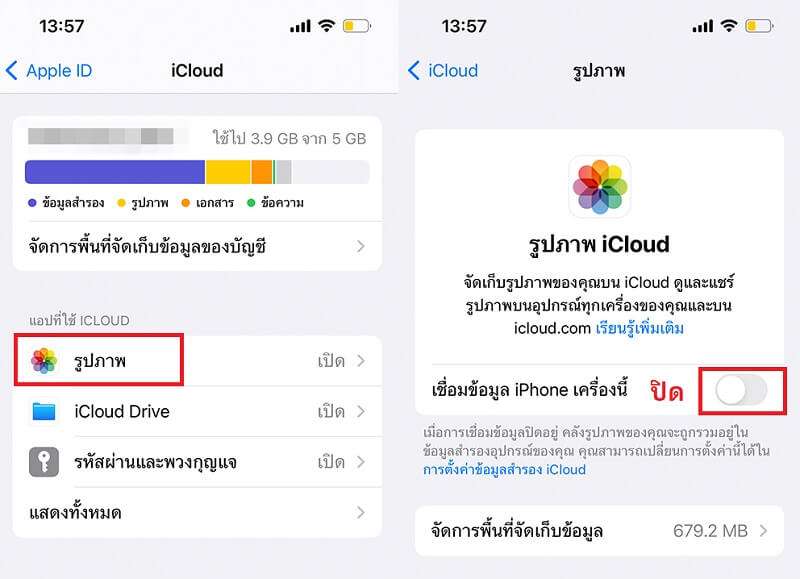
2 วิธีลบรูปภาพจาก iPhone แต่ไม่ใช่จาก iCloud ด้วยการคลิกเพียงครั้งเดียว
วิธีแก้ปัญหาลบรูปในไอโฟน แล้วรูปใน iCloud จะหายไหมหรือการลบรูปภาพจาก iPhone ของคุณโดยไม่ต้องลบออกจาก iCloud สามารถทำได้ง่าย ๆ ด้วยการใช้เครื่องมือที่เหมาะสม คือ iMyFone Umate Pro ซึ่งออกแบบมาเพื่อช่วยจัดการพื้นที่เก็บข้อมูลบนอุปกรณ์ iOS ของคุณได้อย่างมีประสิทธิภาพ
iMyFone Umate Pro
ลบข้อมูลของคุณได้ด้วยคลิกเดียว (การลบแบบเลือก)
- Umate Pro ช่วยลบข้อมูลอย่างถาวรจาก iPhone ไม่ว่าจะเป็นรูปภาพ โน้ต รายชื่อ และไฟล์อื่น ๆ ที่คุณไม่ต้องการให้ถูกกู้คืนได้
- สามารถลบข้อมูลส่วนตัวที่เป็นความลับออกจากอุปกรณ์ของคุณได้อย่างปลอดภัย โดยไม่ทิ้งร่องรอยใด ๆ
- รองรับการลบไฟล์ที่ซ้ำกัน ช่วยจัดการพื้นที่เก็บข้อมูลบนอุปกรณ์ หรือเพิ่มพื้นที่ให้อุปกรณ์ได้ง่าย ๆ
- รองรับการใช้งานใน iOS ทุกประเภท และระบบ iOS ทุกเวอร์ชัน
วิธีลบรูปภาพจาก iPhone ด้วยการคลิกเพียงครั้งเดียว โดยใช้ Umate Pro
ขั้นตอนที่ 1: ดาวน์โหลดและติดตั้งเครื่องมือ iMyFone Umate Pro บนคอมพิวเตอร์ของคุณ > เชื่อมต่อ iPhone กับคอมพิวเตอร์โดยใช้สาย USB และเปิดเครื่องมือที่ติดตั้ง
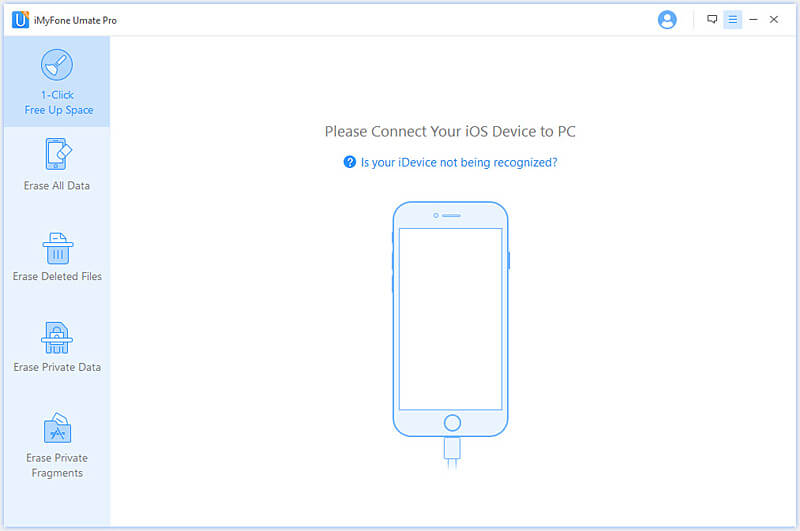
ขั้นตอนที่ 2: ในหน้าต่างของเครื่องมือ สามารถเลือกดูรูปภาพที่มีอยู่บน iPhone ของคุณและเลือกรูปภาพที่คุณต้องการลบ
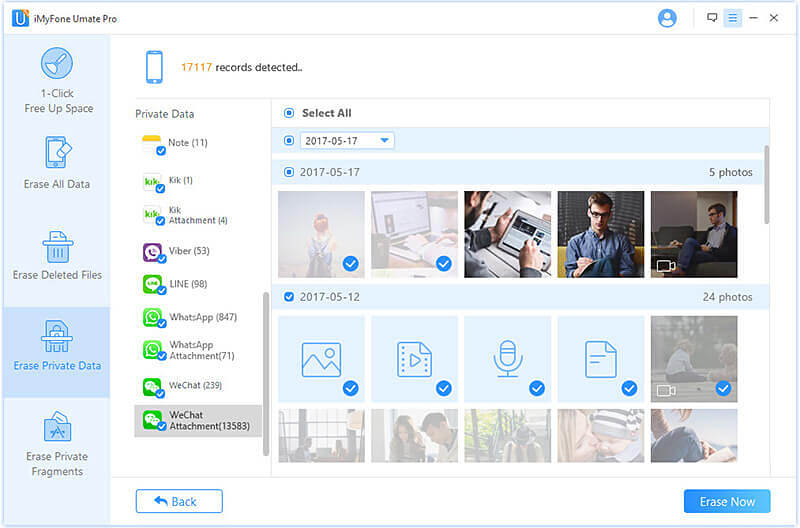
ขั้นตอนที่ 3: หลังจากที่คุณเลือกรูปภาพที่ต้องการลบแล้ว ให้กด “ยืนยันการลบ” ระบบจะทำการลบรูปภาพเหล่านั้นออกจาก iPhone โดยไม่ลบออกจาก iCloud
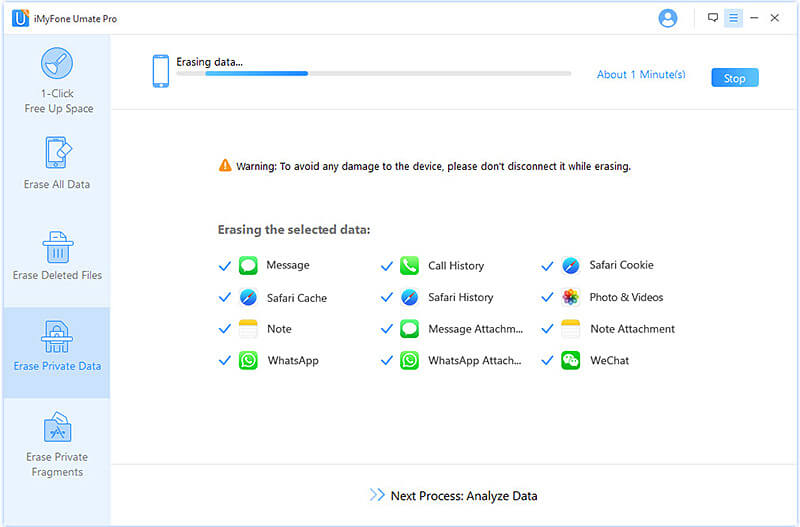
3ออกจาก iCloud ก่อนที่จะลบรูปภาพ
การออกจาก iCloud ก่อนที่คุณจะลบรูปภาพจาก iPhone ของคุณ เป็นวิธีหนึ่งที่จะช่วยให้ลบรูปภาพจากอุปกรณ์ โดยไม่ทำให้รูปภาพเหล่านั้นหายไปจาก iCloud และนี่คือขั้นตอนที่คุณทำตามได้
ขั้นตอนที่ 1: เปิด “การตั้งค่า” บน iPhone ของคุณ > แตะที่ชื่อ “บัญชี Apple ID” ด้านบนสุด
ขั้นตอนที่ 2: เลื่อนลงมากดแตะที่ “ลงชื่อออก” หลังจากที่คุณออกจาก iCloud แล้ว คุณสามารถลบรูปภาพจาก iPhone ได้โดยไม่ต้องกังวลว่ารูปภาพเหล่านั้นจะหายไปจาก iCloud ของคุณ หมดความกังวลเรื่องถ้าลบรูปใน iPhone ใน iCloud จะหายไหม
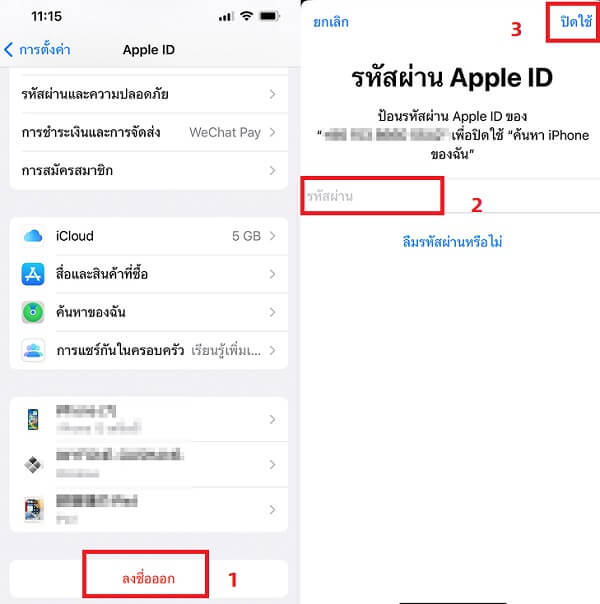
คุณอาจจะใช้ได้:ลงชื่อออก Apple ID ไม่ได้ ต้องทำยังไง?
4 การลงชื่อเข้าใช้บัญชี iCloud อื่น
นับเป็นวิธีหนึ่งที่ช่วยลดความกังวลเรื่อง ลบรูปใน iPhone รูปใน iCloud จะหายไหม โดยที่รูปภาพเหล่านั้นยังคงอยู่ใน iCloud ของบัญชีเดิม วิธีนี้เหมาะสำหรับผู้ที่ต้องการใช้งาน iCloud กับ iPhone แต่ยังต้องการเก็บรูปภาพในบัญชี iCloud เดิมไว้ และมีขั้นตอนดังต่อไปนี้
ขั้นตอนที่ 1: เริ่มต้นเปิด “การตั้งค่า” บน iPhone ของคุณ
ขั้นตอนที่ 2: แตะที่ชื่อ Apple ID > เลื่อนลงไป และกดแตะที่ “ออกจากระบบ” ระบบจะขอให้คุณยืนยันรหัสผ่าน เพื่อยืนยันการออกจากระบบ iCloud เมื่อคุณออกจากระบบ iCloud บัญชีเดิมแล้ว คุณสามารถลงชื่อเข้าใช้บัญชี iCloud อื่นได้
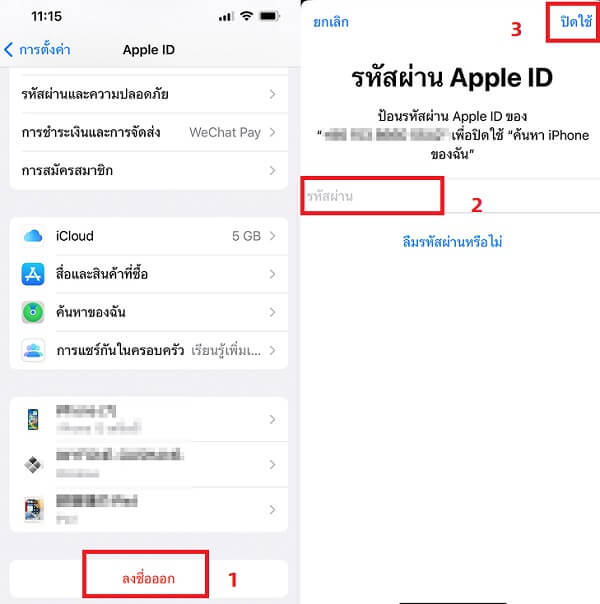
ขั้นตอนที่ 3: เปิด “การตั้งค่า” ใน iPhone อีกครั้ง
ขั้นตอนที่ 4: กดแตะที่ชื่อ “บัญชี Apple ID” ระบบจะขอให้คุณลงชื่อเข้าใช้บัญชี ซึ่งสามารถลงชื่อเข้าใช้ด้วย iCloud อื่นได้ตามที่ต้องการ จากนั้น iCloud จะทำการซิงค์กับ iPhone โดยอัตโนมัติ
ส่วนที่ 3: เครื่องมือสำรองข้อมูลที่ปลอดภัย
การสำรองข้อมูลรูปภาพไม่จำเป็นต้องพึ่งพา iCloud เพียงอย่างเดียว ในปัจจุบันมีเครื่องมืออื่น ๆ ที่สามารถช่วยให้คุณจัดการข้อมูล และสำรองรูปภาพได้อย่างปลอดภัยและมีประสิทธิภาพ โดยด้านล่างนี้คือวิธีการสำรองรูปภาพโดยใช้เครื่องมือต่าง ๆ
ลบรูปใน iPhone รูปใน iCloud จะหายไหม ไม่ต้องกังวล เพียงแค่ใช้ iMyFone D-Back เพราะเป็นเครื่องมือที่ออกแบบมาเพื่อกู้คืนข้อมูลที่สูญหายจากอุปกรณ์ iOS หรือข้อมูลสำรอง iTunes/iCloud โดยมี 4 โหมดการกู้คืนที่เฉพาะเจาะจง นอกจากนี้ยังสามารถใช้เป็นเครื่องมือสำรองข้อมูลได้ โดยให้คุณเลือกประเภทไฟล์ที่ต้องการกู้คืน และจัดเก็บข้อมูลที่กู้คืนได้ในตำแหน่งที่คุณต้องการ ไม่ว่าจะบนอุปกรณ์มือถือหรือคอมพิวเตอร์ก็ได้เช่นกัน
แนะนำฟังก์ชันหลัก D-Back:
- สามารถกู้คืนข้อมูลในหลายรูปแบบ เช่น ข้อความ,รูปภาพ, บันทึกเสียง, ข้อมูลติดต่อ และอื่น ๆ
- ระหว่างดำเนินการกู้คืนข้อมูล หรือสำรองข้อมูล สามารถเรียกดูตัวอย่างไฟล์งานได้ก่อน ช่วยตรวจสอบความถูกต้องของข้อมูลได้
- อินเทอร์เฟซออกแบบมาให้ใช้งานง่าย เป็นมิตรกับผู้ใช้งานทุกคน
- รองรับการใช้งานกับอุปกรณ์ iOS อื่น ๆ เช่น iPhone/iPod และรองรับการใช้งานใน iOS ทุกเวอร์ชัน
วิธีสำรองข้อมูลให้ปลอดภัย โดยใช้ D-Back
ขั้นตอนที่ 1: ดาวน์โหลดและติดตั้ง iMyFone D-Back บนคอมพิวเตอร์ของคุณ จากนั้นเปิดเครื่องมือ พร้อมกับเชื่อมต่อ iPhone เข้ากับคอมพิวเตอร์
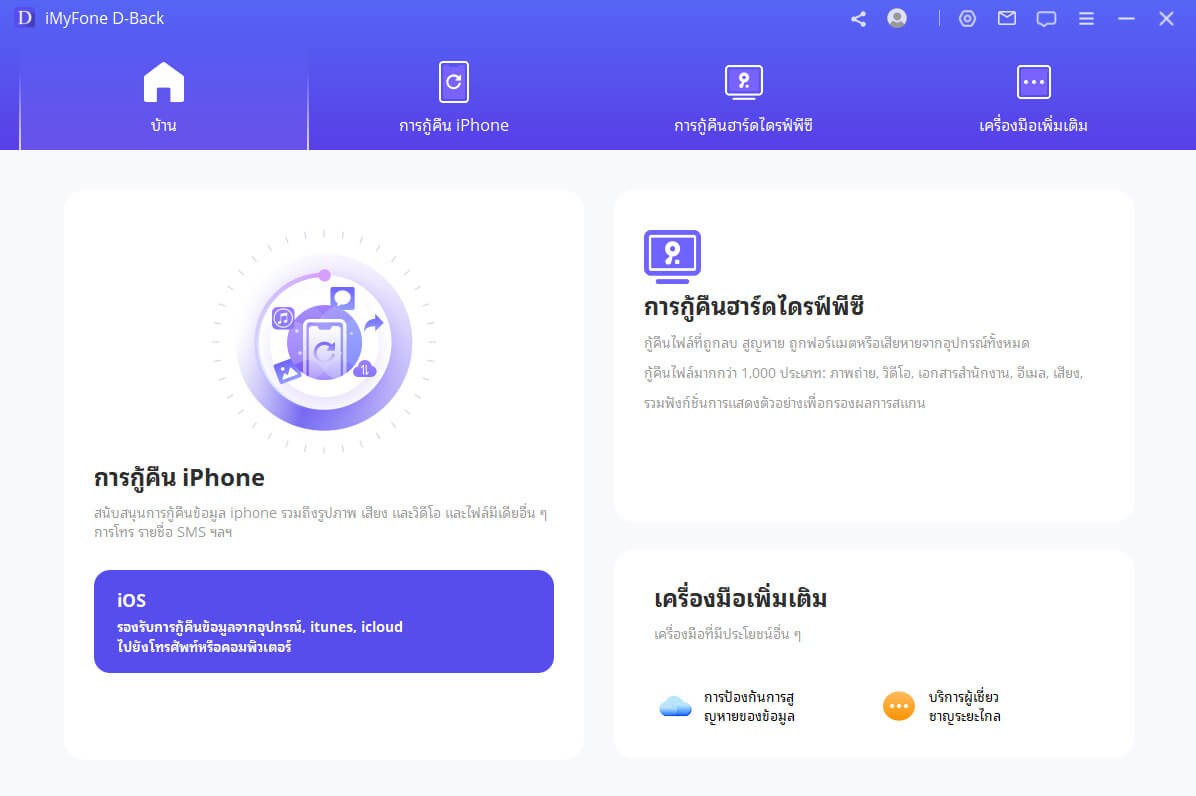
ขั้นตอนที่ 2: กดเลือกโหมด “กู้คืนจากอุปกรณ์ iOS” และกดเลือก “กู้คืนจากอุปกรณ์” จากนั้นกด “ถัดไป” เพื่อดำเนินการขั้นตอนต่อไป

ขั้นตอนที่ 3: เลือกประเภทไฟล์ที่ต้องการกู้คืนหรือสำรองข้อมูล จากนั้นกด “สแกน” รอให้เครื่องมือค้นหาไฟล์ภายในอุปกรณ์ iPhone

ขั้นตอนที่ 4: หลังจากสแกนเสร็จแล้ว เครื่องมือจะแสดงตัวอย่างของไฟล์ข้อมูล ให้คุณเลือกไฟล์ที่ต้องการสำรองข้อมูล จากนั้นกด “กู้คืนไปยังอุปกรณ์” หรือ “กู้คืนไปยังคอมพิวเตอร์” เป็นอันเสร็จสิ้น

คำถามที่พบบ่อยเกี่ยวกับลบรูปใน iPhone รูปใน iCloud จะหายไหม
การจัดการรูปภาพในไอโฟนและ iCloud อาจทำให้หลาย ๆ คนเกิดคำถามมากมาย โดยเฉพาะลบรูปใน iPhone รูปใน iCloud จะหายไหม ซึ่งด้านล่างนี้คือคำถามที่พบบ่อยและคำตอบที่ชัดเจน เพื่อช่วยให้คุณเข้าใจได้มากยิ่งขึ้น
1 รูปภาพจะอยู่บน iCloud ตลอดไปหรือไม่?
อย่างที่กล่าวไปในข้อที่แล้ว หากคุณลบรูปภาพจากอุปกรณ์ iOS ของคุณและมีการตั้งค่า “iCloud Photo Library” เปิดอยู่ รูปภาพเหล่านั้นก็จะถูกลบออกจาก iCloud ด้วย ซึ่งมีระยะเวลา 30 วัน สามารถกู้คืนรูปภาพได้ในโฟลเดอร์ “ที่ลบล่าสุด”
2 ทำไมพื้นที่เก็บข้อมูลใน iPhone เต็ม แม้ว่าจะใช้ iCloud?
รูปภาพและวิดีโอขนาดใหญ่ ส่งผลทำให้พื้นที่เก็บข้อมูลใน iPhone เต็ม ซึ่งการใช้ iCloud จะช่วยทำหน้าที่เก็บข้อมูลบนคลาวด์ หากคุณใช้ iOS 12 หรือใหม่กว่า สามารถเข้าไปเปิด “iCloud Photo Library” ผ่านการตั้งค่าใน iPhone เพียงไปที่ “การตั้งค่า” > “บัญชี Apple ID > “iCloud” > “รูปภาพ” > “เชื่อมข้อมูล iPhone เครื่องนี้” > “ปรับพื้นที่จัดเก็บข้อมูลของ iPhone” เป็นอันเสร็จสิ้น
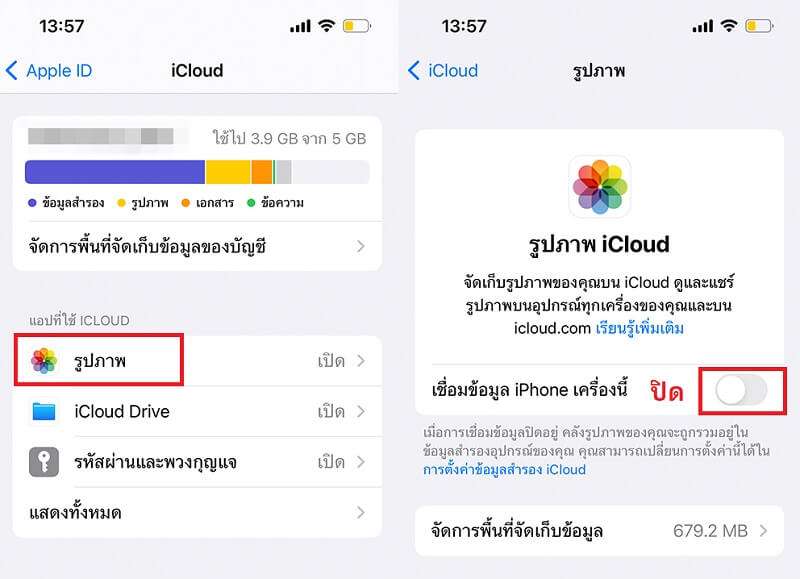
การตั้งค่านี้จะช่วยให้คุณสามารถเข้าถึงรูปภาพและวิดีโอทั้งหมดของคุณได้จากอุปกรณ์ใด ๆ ที่เชื่อมต่อกับ iCloud ของคุณ ในขณะเดียวกันก็ช่วยประหยัดพื้นที่บนอุปกรณ์ iPhone ของคุณได้มากขึ้น โดยจัดเก็บรูปภาพและวิดีโอคุณภาพสูงไว้ใน iCloud นั่นเอง
3ถ้าลบรูปภาพเกินระยะเวลา 30 วัน แต่ต้องการกู้คืนทำได้อย่างไร?
ตอบ ตรวจสอบบนอุปกรณ์อื่น ๆ ที่คุณอาจใช้งาน iCloud Photo Library ด้วยบัญชีเดียวกัน รูปภาพอาจยังคงอยู่บนอุปกรณ์เหล่านั้น แต่อย่างไรก็ตาม คุณก็สามารถใช้ซอฟต์แวร์กู้คืนข้อมูลได้เช่นกัน โดยเฉพาะ iMyFone D-Back เพราะสามารถกู้คืนข้อมูลจากการสำรองข้อมูลใน iCloud และกู้คืนจากอุปกรณ์โดยตรงได้
บทสรุป
และนี่คือทั้งหมดสำหรับการลบรูปภาพใน iPhone โดยไม่กระทบ iCloud ซึ่งเราหวังว่าจะลดความกังวลในเรื่องถ้าลบรูปใน iPhone ใน iCloud จะหายไหมให้กับใครหลาย ๆ คน อย่างไรก็ตาม หากคุณกำลังมองหาหรือต้องการเครื่องมือจัดการข้อมูลและรูปภาพ พร้อมกับปกป้องข้อมูลส่วนตัวบนอุปกรณ์ iOS
ขอแนะนำ iMyFone Umate Pro เพราะเป็นเครื่องมือที่ช่วยปกป้องข้อมูลส่วนตัวของคุณได้อย่างปลอดภัย และสามารถลบข้อมูลโดยไม่ได้ทิ้งร่องรอยใด ๆ ป้องกันการกู้คืนข้อมูลกลับมาจากผู้ไม่หวังดี ดังนั้นถือเป็นเครื่องมือที่ควรมีเป็นอย่างยิ่ง!